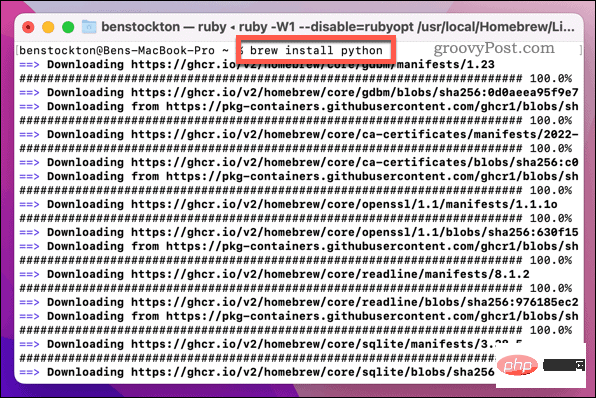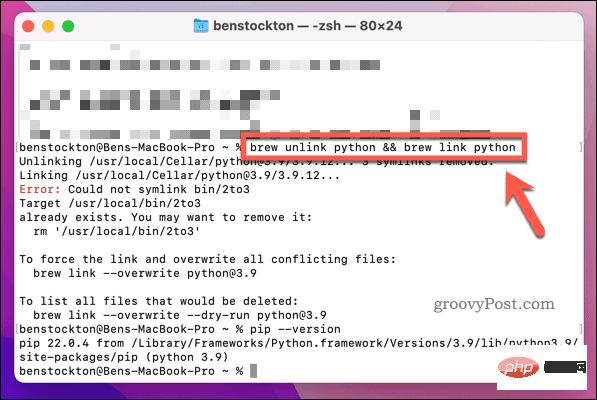使用 Ensurepip 方法在 Mac 上为 Python 3 安装 PIP
如果您使用的是 Python 3.4 或更高版本,则可以使用 ensurepip命令。这是在 Python 中安装 PIP 的官方方法,提供了一种安装应用程序的安全方法(如果需要)。
使用 ensurepip 安装 PIP:
- 通过 Launchpad打开 Mac Terminal应用程序。
- 在终端中,键入 python -m ensurepip 或 python3 -m ensurepip并按Enter。
- 如果缺少 PIP,则ensurepip将安装 PIP。按照屏幕上的任何其他说明完成此过程。
- 如果要升级 PIP,请键入 python -m ensurepip –upgrade 或 python3 -m ensurepip –upgrade。
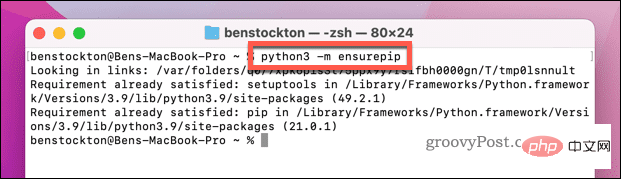
在 Mac 上为 Python 3 使用 PIP 安装脚本
在 Mac 上安装 PIP 的另一种方法是使用 PIP 安装脚本( get-pip.py )。这仅适用于 Python 3 用户。
注意:此脚本可以安全使用,但我们始终建议您谨慎允许在线脚本在您的 Mac 上运行。如果您意识到风险并且乐于继续,您应该 只使用这个 PIP 安装脚本。否则,请改用其他方法之一。
要使用 get-pip 脚本在 Mac 上安装 PIP:
- 通过 Launchpad打开 终端应用程序。
- 在终端中,输入curl https://bootstrap.pypa.io/get-pip.py -o get-pip.py并按Enter。
- 留 出curl时间将脚本下载到您的 Mac 上。
- 完成后,输入 python3 get-pip.py 并按 Enter。
- 等待安装完成。
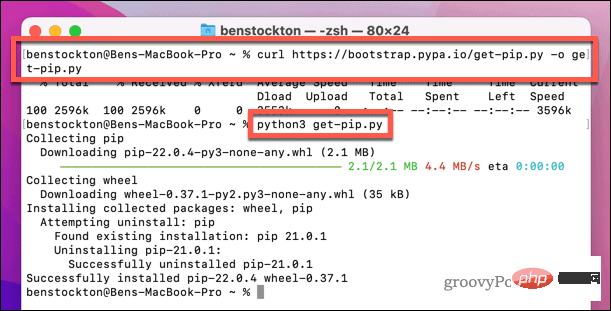
如何使用 Homebrew 在 Mac 上安装 PIP
如果你想要一种更简单的方式来安装 PIP,你可以使用 Homebrew来完成。Homebrew 是适用于 Mac 的第三方开源包管理器。它允许您通过终端应用程序快速安装应用程序,包括 PIP。
在您继续之前,请确保在您的 Mac 上安装 Homebrew。
在 Mac 上使用 Homebrew 安装 PIP:
- 通过 Launchpad 菜单打开终端应用程序。
- 在终端窗口中,键入 brew install python 并按Enter。

- Homebrew 将安装最新版本的 Python(包括 PIP)。留出时间让它完成。
- 要完成 PIP 安装,请键入brew unlink python && brew link python并按Enter。

如何在 Mac 上检查 PIP 版本
您最近是否更新了 Python 安装并想检查您的 PIP 版本是否是最新的?幸运的是,您可以使用终端应用程序快速检查您的 PIP 版本。
您还可以运行此命令来检查 PIP 是否已正确安装在您的 Mac 上。
在 Mac 上检查 PIP 版本:
- 打开终端应用程序。
- 在终端中,输入 pip –version并按 Enter。
- 或者,输入 python3 -m pip –version并按 Enter。
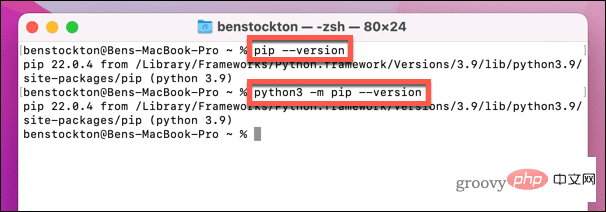
如何在 Mac 上更新 PIP
macOS 带有一个过时的 Python 版本。如果您更新了较新版本,则您可能拥有较旧版本的 PIP。如果您稍后更新 Python 版本,您可能还需要升级 PIP。
在 Mac 上更新 PIP:
- 打开终端应用程序。
- 在终端中,输入 python3 -m pip install –upgrade pip并按 Enter。
- 等待命令完成。如果安装了最新版本,PIP 将返回一条 要求已满足 的消息。
- 要检查更新是否成功,请键入pip –version并按 Enter。
- 如果 PIP 版本未更改,请重复上述步骤。
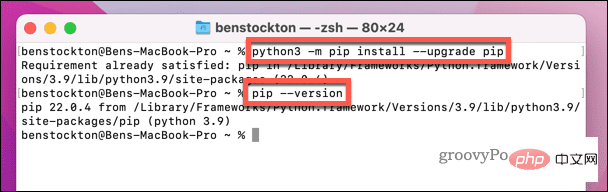
在 macOS 上使用 Python
如果您正确执行了上述步骤,您应该能够在 Mac 上快速安装 PIP for Python。然后,您可以使用它从官方 PyPI 存储库安装外部包和 Python 库。
以上是如何在 Mac 上安装 PIP的详细内容。更多信息请关注PHP中文网其他相关文章!

热AI工具

Undresser.AI Undress
人工智能驱动的应用程序,用于创建逼真的裸体照片

AI Clothes Remover
用于从照片中去除衣服的在线人工智能工具。

Undress AI Tool
免费脱衣服图片

Clothoff.io
AI脱衣机

AI Hentai Generator
免费生成ai无尽的。

热门文章

热工具

SecLists
SecLists是最终安全测试人员的伙伴。它是一个包含各种类型列表的集合,这些列表在安全评估过程中经常使用,都在一个地方。SecLists通过方便地提供安全测试人员可能需要的所有列表,帮助提高安全测试的效率和生产力。列表类型包括用户名、密码、URL、模糊测试有效载荷、敏感数据模式、Web shell等等。测试人员只需将此存储库拉到新的测试机上,他就可以访问到所需的每种类型的列表。

EditPlus 中文破解版
体积小,语法高亮,不支持代码提示功能

禅工作室 13.0.1
功能强大的PHP集成开发环境

SublimeText3 英文版
推荐:为Win版本,支持代码提示!

PhpStorm Mac 版本
最新(2018.2.1 )专业的PHP集成开发工具